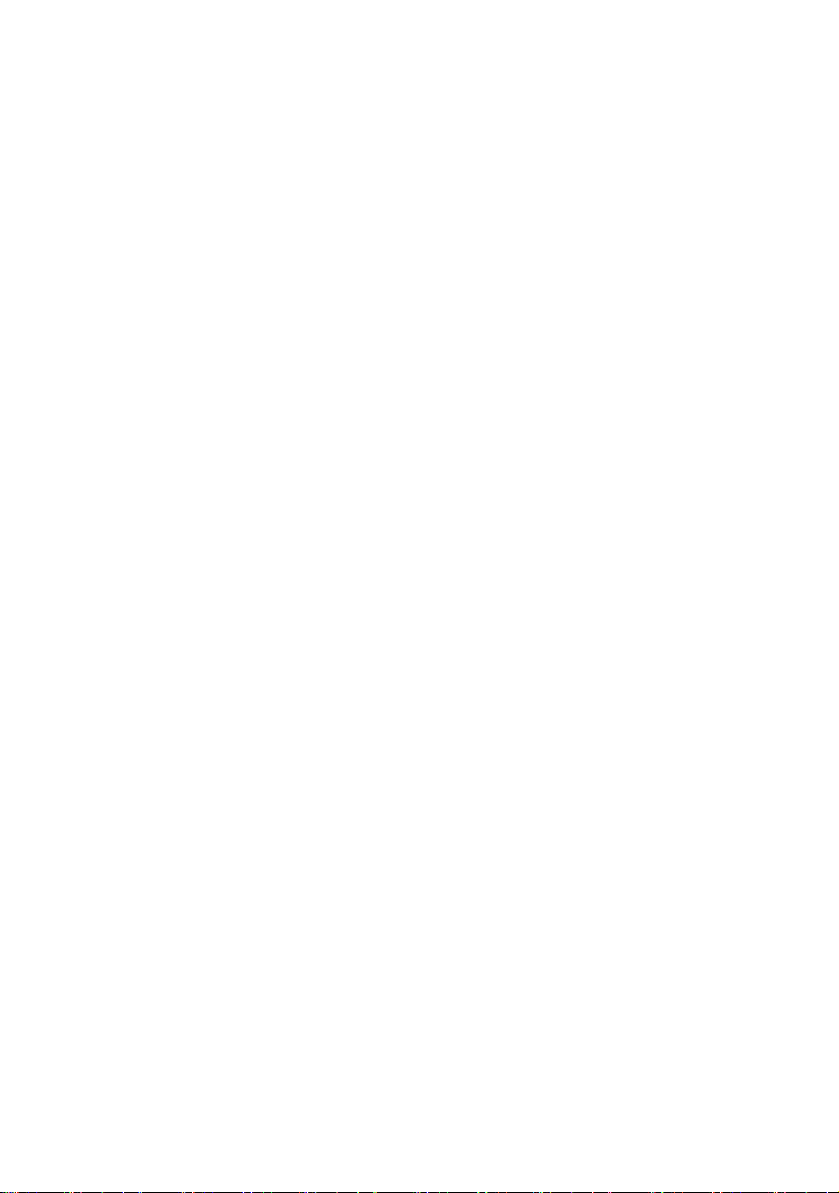
Dell™ PowerEdge™ M905, M805,
M600 및 M605 하드웨어 소유자 설명서
www.dell.com | support.dell.com

주, 주의사항 및 주의
주: "주"는 컴퓨터를 보다 효율적으로 사용하는 데 도움을 주는 중요 정보를 제
공합니다.
주의사항: "주의사항"은 하드웨어의 손상 또는 데이터 유실 위험을 설명하며,
이러한 문제를 방지할 수 있는 방법을 알려줍니다.
주의: "주의"는 재산상의 피해나 심각한 부상 또는 사망을 유발할 수 있는 우
려가 있음을 알려줍니다.
____________________
이 문서의 정보는 사전 통보 없이 변경될 수 있습니다.
© 2007–2008 Dell Inc. 저작권본사소유.
Dell Inc.의 서면 승인 없이 어떠한 경우에도 무단 복제하는 것을 엄격히 금합니다.
본 설명서에 사용된 상표: Dell, DELL 로고, Pow erE dge 및 Dell OpenManage는 Dell Inc.의 상표
입니다. AMD 및 AMD Opteron은 Advanced Micro Devices, Inc.의 상표입니다. Intel 및 Xeon은
Intel Corporation의 등록 상표입니다. Microsoft, MS-DOS, Windows
및 기타 국가에서 Microsoft Corporation의 상표 또는 등록 상표입니다. Cisco는 Cisco Systems
Inc.의 등록 상표입니다.
본 설명서에서 특정 회사의 표시나 제품 이름을 지칭하기 위해 기타 상표나 상호를 사용할 수
도 있습니다. Dell Inc.는 자사가 소유하고 있는 것 이외에 기타 모든 상표 및 상호에 대한 어떠
한 소유권도 없습니다.
2008 년 8 월 P/N U002C Rev. A00
및 Windows Server는 미국
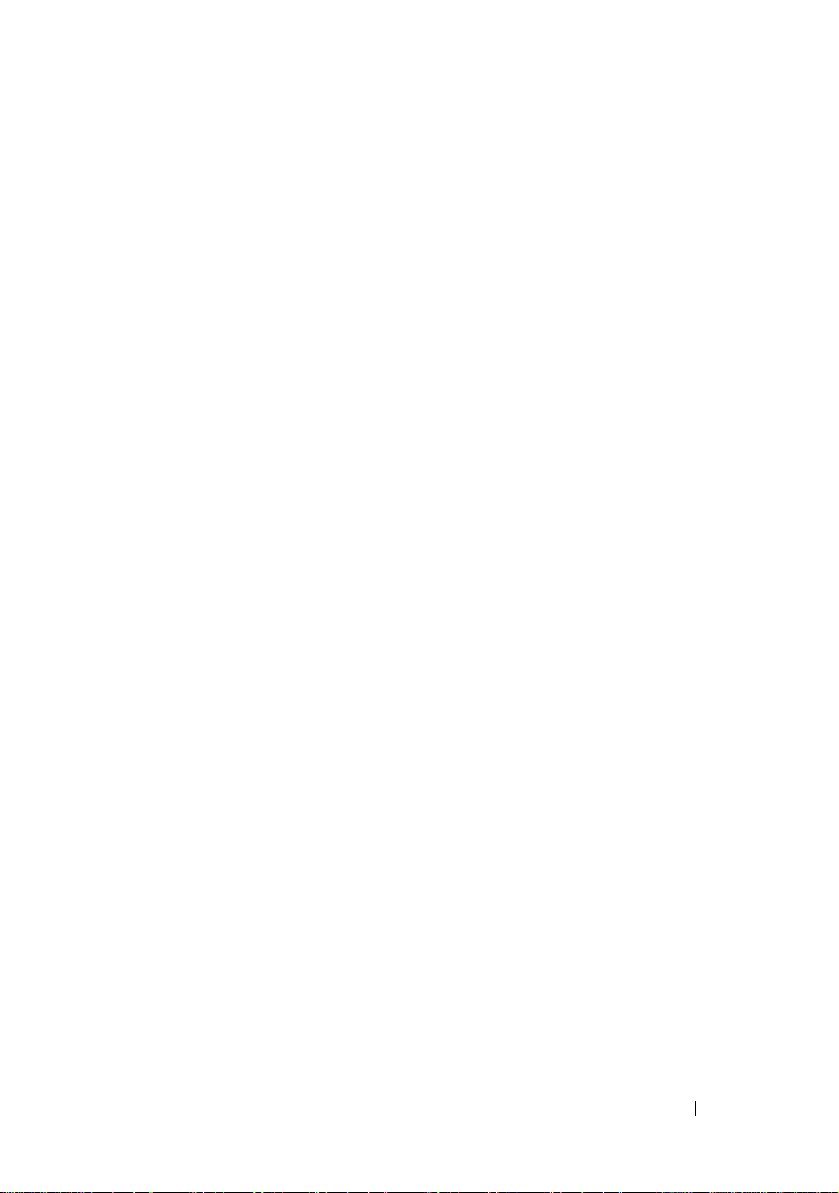
차례
1 시스템 정보 . . . . . . . . . . . . . . . . . . . . . . 11
기타 필요한 정보 . . . . . . . . . . . . . . . . . . . . 11
시스템 개요
시스템 제어판 기능
LCD 모듈
LCD 모듈 기능
. . . . . . . . . . . . . . . . . . . . . . . 12
. . . . . . . . . . . . . . . . . . 14
. . . . . . . . . . . . . . . . . . . . . . . . . 16
. . . . . . . . . . . . . . . . . . . 17
LCD 모듈 메뉴 사용 . . . . . . . . . . . . . . . . 17
블레이드 기능
. . . . . . . . . . . . . . . . . . . . . 20
USB 디스켓 또는 USB DVD/CD
드라이브 사용
하드 드라이브 기능
후면 패널 기능
. . . . . . . . . . . . . . . . . . . 23
. . . . . . . . . . . . . . . . . . 23
. . . . . . . . . . . . . . . . . . . . . 26
전원 공급 장치 표시등 . . . . . . . . . . . . . . 27
팬 모듈 표시등
iKVM 모듈
. . . . . . . . . . . . . . . . . . . . . . . . 30
. . . . . . . . . . . . . . . . . . 29
아날로그 KVM 스위치에서 Avocent iKVM
스위치 계층화 . . . . . . . . . . . . . . . . . . . 32
디지털 KVM 스위치에서 Avocent iKVM
스위치 계층화
CMC 모듈
. . . . . . . . . . . . . . . . . . . . . . . . 37
. . . . . . . . . . . . . . . . . . . 34
차례 3
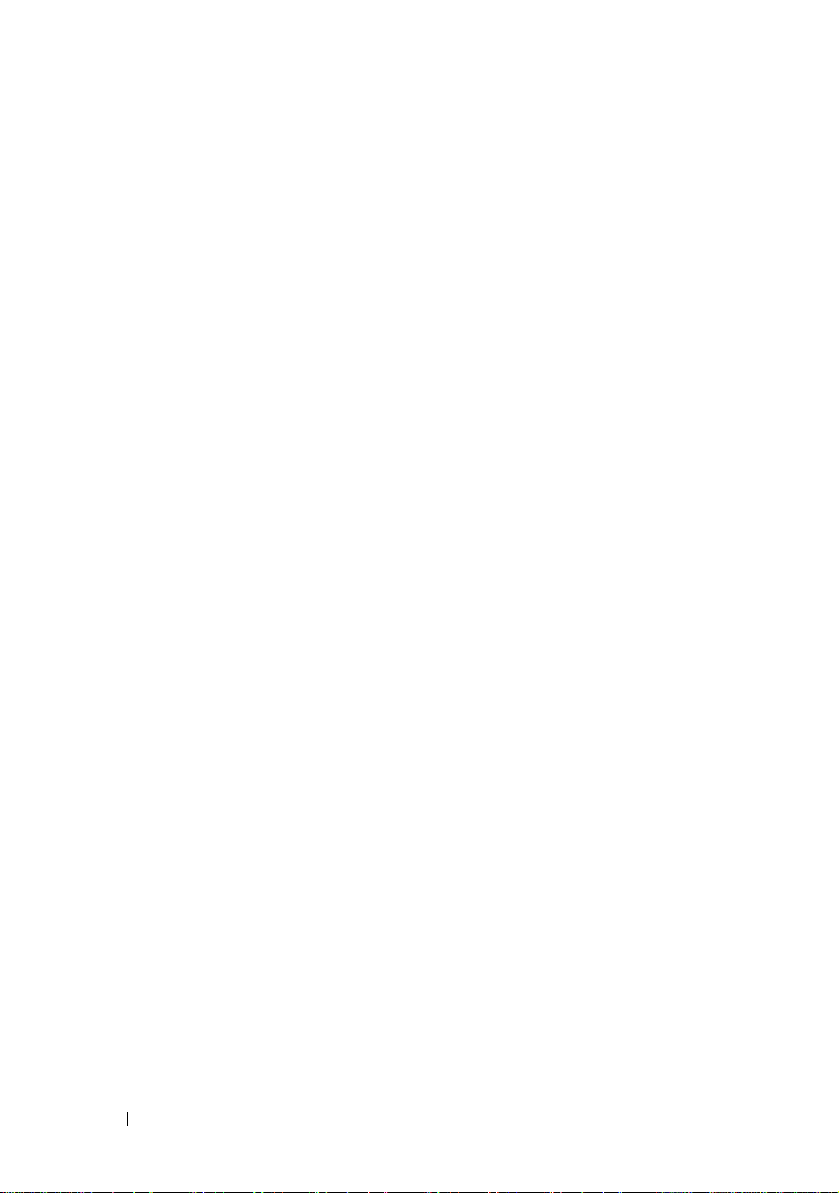
I/O 연결 . . . . . . . . . . . . . . . . . . . . . . . . . 41
I/O 모듈 설치 지침 . . . . . . . . . . . . . . . . 41
메자닌 카드
I/O 모듈 포트 매핑
. . . . . . . . . . . . . . . . . . . . 42
. . . . . . . . . . . . . . . . 45
Cisco SFS M7000e Infiniband 스위치 모듈 . . . . 52
PowerConnect M6220 Ethernet 스위치 모듈
Cisco Ethernet 스위치
Fibre Channel Pass-through 모듈
. . . . . . . . . . . . . . . 55
. . . . . . . . . 57
. . . 53
Brocade M4424 SAN I/O 모듈 . . . . . . . . . . . 61
Ethernet Pass-Through 모듈
. . . . . . . . . . . . 64
시스템 메시지
. . . . . . . . . . . . . . . . . . . . . 66
경고 메시지 . . . . . . . . . . . . . . . . . . . . . . . 81
진단 메시지
경고 메시지
. . . . . . . . . . . . . . . . . . . . . . . 81
. . . . . . . . . . . . . . . . . . . . . . . 81
2 시스템 설치 프로그램 사용 . . . . . . . . . . 83
시스템 설치 프로그램 시작 . . . . . . . . . . . . . . 83
오류 메시지에 응답하기
시스템 설치 프로그램 사용
시스템 설치 프로그램 옵션
기본 화면
. . . . . . . . . . . . . . . . . . . . . 85
메모리 정보 화면
CPU 정보 화면
통합 장치 화면
직렬 통신 화면
. . . . . . . . . . . . . . . . . . . 89
. . . . . . . . . . . . . . . . . . 90
. . . . . . . . . . . . . . . . . . 92
내장된 서버 관리 화면
시스템 보안 화면
종료 화면
. . . . . . . . . . . . . . . . . . . . . 95
. . . . . . . . . . . . . 83
. . . . . . . . . . . 84
. . . . . . . . . . . . . . 85
. . . . . . . . . . . . . . . . . 88
. . . . . . . . . . . . . . 92
. . . . . . . . . . . . . . . . . 93
4 차례

시스템 및 설치 암호 기능 . . . . . . . . . . . . . . . 96
시스템 암호 사용 . . . . . . . . . . . . . . . . . 96
설치 암호 사용
. . . . . . . . . . . . . . . . . . 99
잊은 암호 비활성화
. . . . . . . . . . . . . . . . . . 100
asset.com 유틸리티 얻기 . . . . . . . . . . . . . . . 100
3 블레이드 구성부품 설치 . . . . . . . . . . . 101
블레이드 분리 및 설치 . . . . . . . . . . . . . . . . . 102
블레이드 분리 . . . . . . . . . . . . . . . . . . . 102
블레이드 설치
블레이드 보호물 분리 및 설치
블레이드 보호물 분리 . . . . . . . . . . . . . . 105
블레이드 보호물 설치
블레이드 열기 및 닫기
블레이드 열기 . . . . . . . . . . . . . . . . . . . 106
블레이드 닫기
시스템 메모리
시스템 메모리 - PowerEdge M905 . . . . . . . . 111
시스템 메모리 - PowerEdge M805
시스템 메모리 - PowerEdge M600
시스템 메모리 - PowerEdge M605
메모리 모듈 설치
메모리 모듈 분리
. . . . . . . . . . . . . . . . . . 105
. . . . . . . . . . . . 105
. . . . . . . . . . . . . . 106
. . . . . . . . . . . . . . . . . 106
. . . . . . . . . . . . . . . . . . . 111
. . . . . . . . . . . . . . . . . . . . . 111
. . . . . . . . 114
. . . . . . . . 117
. . . . . . . . 120
. . . . . . . . . . . . . . . . . 125
. . . . . . . . . . . . . . . . . 127
차례 5
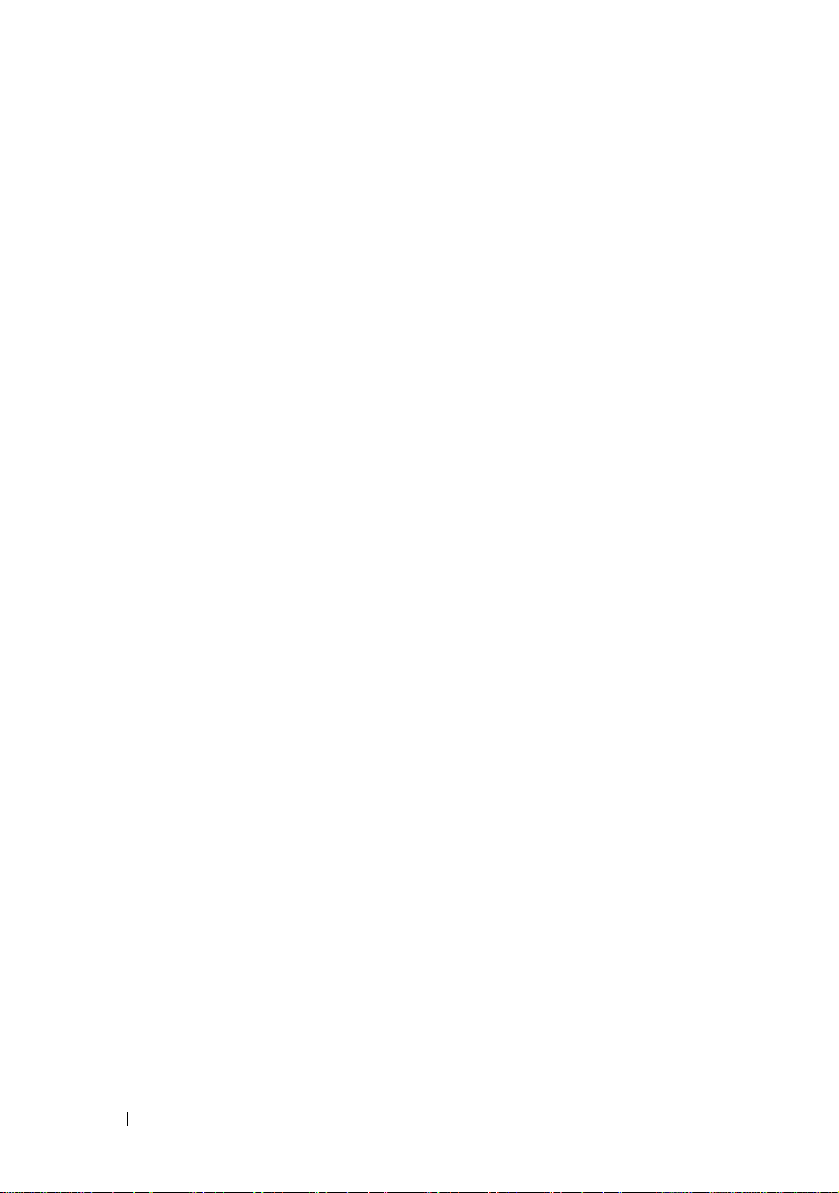
I/O 모듈 메자닌 카드 . . . . . . . . . . . . . . . . . . 128
메자닌 카드 설치 . . . . . . . . . . . . . . . . . 129
메자닌 카드 분리
. . . . . . . . . . . . . . . . . 131
SD 카드 설치 (PowerEdge M905 및 M805)
. . . . . . . 132
내장형 NIC 하드웨어 키 . . . . . . . . . . . . . . . . 132
프로세서
. . . . . . . . . . . . . . . . . . . . . . . . 133
프로세서 설치 지침 . . . . . . . . . . . . . . . . 133
프로세서 분리
. . . . . . . . . . . . . . . . . . . 134
프로세서 설치 . . . . . . . . . . . . . . . . . . . 141
HT 브리지 카드 ( 서비스 전용 )
블레이드 시스템 보드 NVRAM 백업 전지
하드 드라이브
. . . . . . . . . . . . . . . . . . . . . 148
. . . . . . . . . 143
. . . . . . 146
하드 드라이브 설치 지침 . . . . . . . . . . . . . 148
하드 드라이브 설치
. . . . . . . . . . . . . . . . 148
하드 드라이브 분리 . . . . . . . . . . . . . . . . 150
부팅 드라이브 구성
. . . . . . . . . . . . . . . . 150
하드 드라이브 캐리어에서 하드 드라이브
분리
. . . . . . . . . . . . . . . . . . . . . . . . 150
드라이브 캐리어에 하드 드라이브 설치
비디오 컨트롤러
하드 드라이브 후면판
. . . . . . . . . . . . . . . . . . . . 152
. . . . . . . . . . . . . . . . . 154
. . . . 151
6 차례
블레이드 시스템 보드 ( 서비스 전용 )
시스템 보드 분리
시스템 보드 설치
. . . . . . . . . . . . . . . . . 156
. . . . . . . . . . . . . . . . . 159
스토리지 컨트롤러 카드 ( 서비스 전용 )
스토리지 컨트롤러 보드 분리
스토리지 컨트롤러 보드 설치
. . . . . . . . . . 160
. . . . . . . . . . 161
. . . . . . . . 156
. . . . . . . 160

4 인클로저 구성부품 설치 . . . . . . . . . . . 163
전원 공급 장치 모듈 . . . . . . . . . . . . . . . . . . 164
시스템 전원 지침 . . . . . . . . . . . . . . . . . 164
전원 공급 장치 보호물 . . . . . . . . . . . . . . 164
전원 공급 장치 모듈 분리
전원 공급 장치 설치
. . . . . . . . . . . . 165
. . . . . . . . . . . . . . . 167
팬 모듈
. . . . . . . . . . . . . . . . . . . . . . . . . 167
팬 모듈 분리 . . . . . . . . . . . . . . . . . . . . 167
팬 모듈 설치
CMC 모듈
. . . . . . . . . . . . . . . . . . . . 168
. . . . . . . . . . . . . . . . . . . . . . . . 169
CMC 모듈 분리 . . . . . . . . . . . . . . . . . . 169
CMC 모듈에 SD 카드 설치
CMC 모듈 설치
iKVM 모듈
. . . . . . . . . . . . . . . . . . . . . . . . 172
. . . . . . . . . . . . . . . . . . 171
. . . . . . . . . . . . 170
iKVM 모듈 분리 . . . . . . . . . . . . . . . . . . 172
iKVM 모듈 설치
I/O 모듈
. . . . . . . . . . . . . . . . . . . . . . . . . 172
. . . . . . . . . . . . . . . . . . 172
I/O 모듈 분리 . . . . . . . . . . . . . . . . . . . 172
I/O 모듈 설치
인클로저 베젤
인클로저 베젤 분리
. . . . . . . . . . . . . . . . . . . 174
. . . . . . . . . . . . . . . . . . . . . 175
. . . . . . . . . . . . . . . . 175
인클로저 베젤 설치 . . . . . . . . . . . . . . . . 176
인클로저 중앙판 ( 서비스 전용 )
. . . . . . . . . . . 176
전면의 모듈 케이지 조립품 및 중앙판
. . . . . . . . . . . . . . . . . . . . . . . . 176
분리
중앙판 및 전면 모듈 케이지 설치
. . . . . . . . 179
차례 7
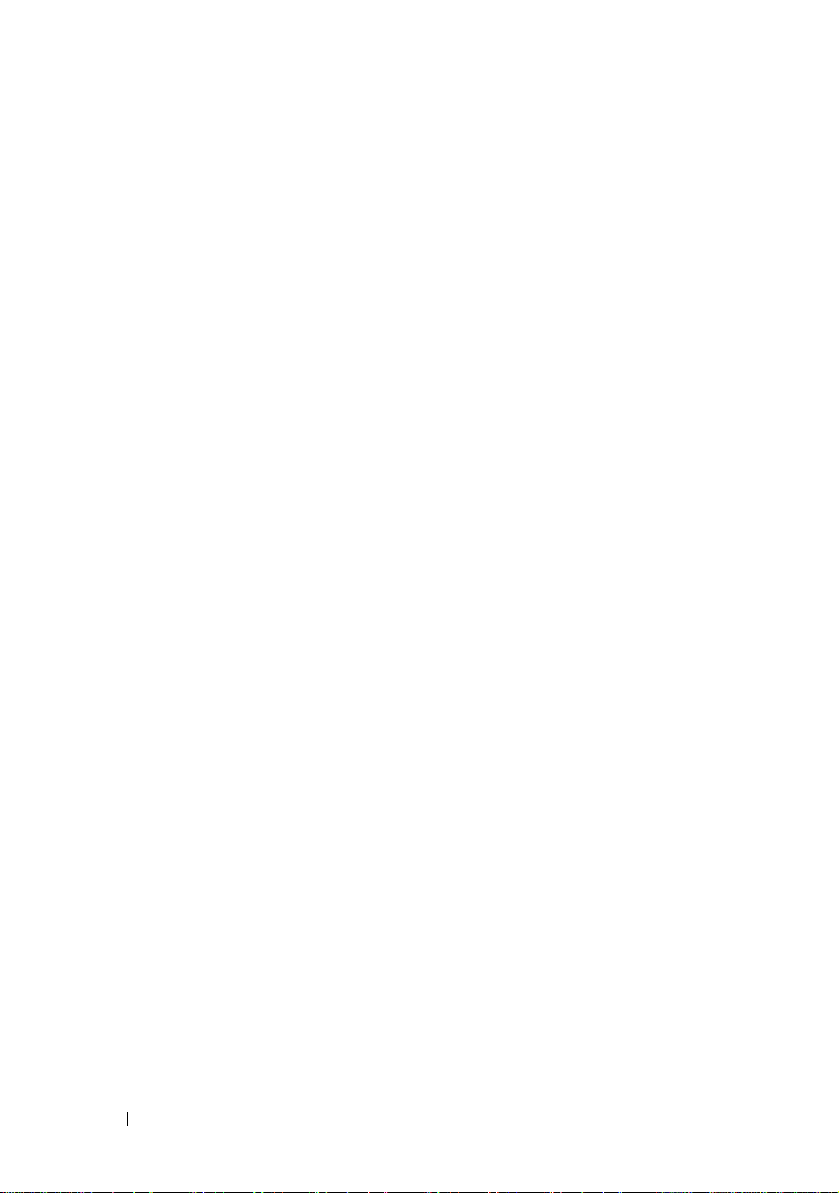
인클로저 제어판 조립품 ( 서비스 전용 ) . . . . . . . 180
인클로저 제어판 분리 . . . . . . . . . . . . . . 180
인클로저 제어판 설치
. . . . . . . . . . . . . . 181
LCD 모듈
. . . . . . . . . . . . . . . . . . . . . . . . . 181
LCD 모듈 분리 . . . . . . . . . . . . . . . . . . . 181
LCD 모듈 설치
. . . . . . . . . . . . . . . . . . . 183
5 시스템 문제 해결 . . . . . . . . . . . . . . . . . 185
안전 제일 - 사용자와 컴퓨터의 안전을 위하여 . . . 185
시작 루틴
장치 검사
외부 연결 문제 해결
시스템 관리 경고 메시지에 대처하기
습식 인클로저 문제 해결
손상된 인클로저 문제 해결
. . . . . . . . . . . . . . . . . . . . . . . . 185
. . . . . . . . . . . . . . . . . . . . . . . . 186
. . . . . . . . . . . . . . . . . . 186
비디오 문제 해결
. . . . . . . . . . . . . . . . . 186
키보드 문제 해결 . . . . . . . . . . . . . . . . . 187
마우스 문제 해결
USB 장치 문제 해결
. . . . . . . . . . . . . . . . . 188
. . . . . . . . . . . . . . . . 189
. . . . . . . . 189
. . . . . . . . . . . . . . . 189
. . . . . . . . . . . . . . 191
8 차례
인클로저 구성부품 문제 해결
전원 공급 장치 모듈 문제 해결
팬 모듈 문제 해결
CMC 모듈 문제 해결
. . . . . . . . . . . . . 192
. . . . . . . . . 192
. . . . . . . . . . . . . . . . . 193
. . . . . . . . . . . . . . . 193
iKVM 모듈 문제 해결 . . . . . . . . . . . . . . . 195
네트워크 스위치 모듈 문제 해결
. . . . . . . . 196
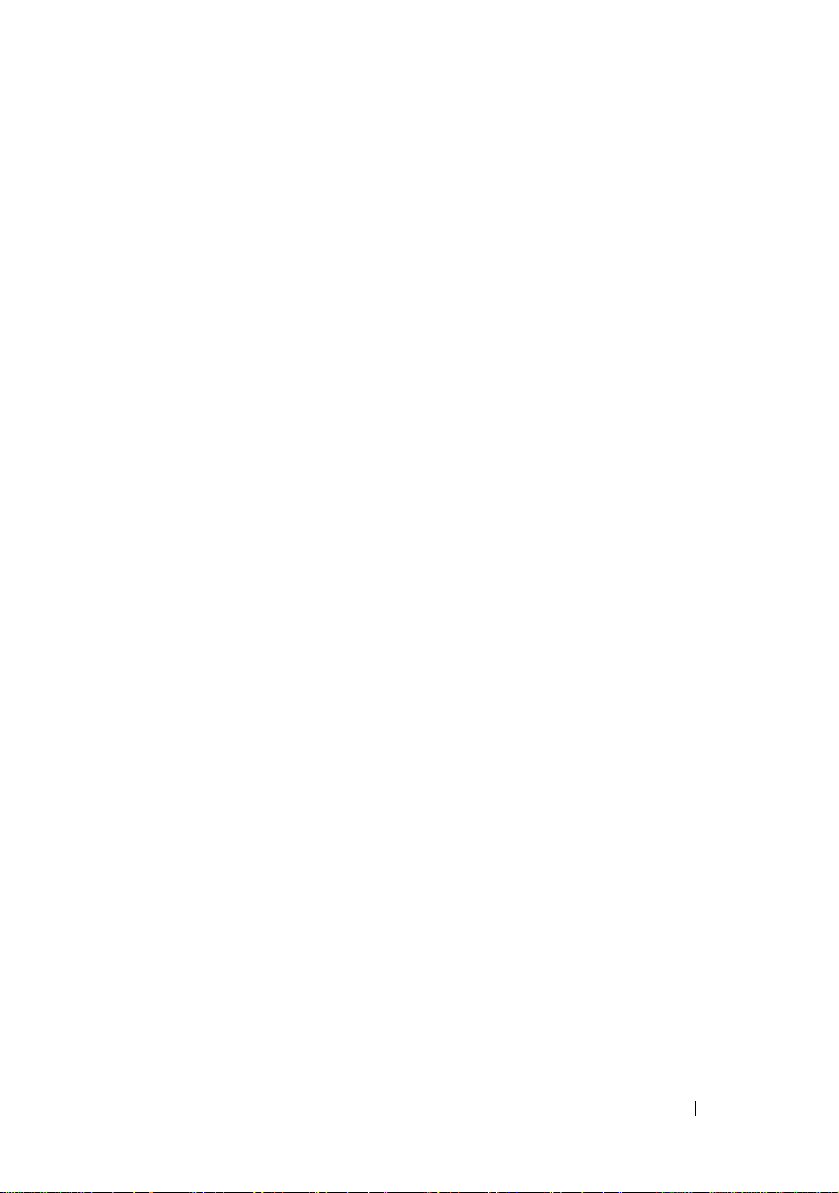
블레이드 구성부품 문제 해결 . . . . . . . . . . . . 197
블레이드 메모리 문제 해결 . . . . . . . . . . . 197
하드 드라이브 문제 해결
마이크로프로세서 문제 해결
. . . . . . . . . . . . 199
. . . . . . . . . . 200
블레이드 보드 문제 해결 . . . . . . . . . . . . 201
NVRAM 백업 전지 문제 해결
. . . . . . . . . . . 202
6 시스템 진단 프로그램 실행 . . . . . . . . . 203
Server Administrator 진단 프로그램 사용 . . . . . . 203
시스템 진단 프로그램 기능
시스템 진단 프로그램 사용 시기
. . . . . . . . . . . . . . 203
. . . . . . . . . . . 204
시스템 진단 프로그램 실행 . . . . . . . . . . . . . . 204
유틸리티 파티션에서 . . . . . . . . . . . . . . 204
USB 플래시 드라이브에서 . . . . . . . . . . . . 205
시스템 진단 프로그램 검사 옵션
고급 검사 옵션 사용
오류 메시지
. . . . . . . . . . . . . . . . . . . . . . . 207
. . . . . . . . . . . . . . . . . . 207
. . . . . . . . . . . 206
7 시스템 보드 정보 . . . . . . . . . . . . . . . . . 209
블레이드 시스템 보드 점퍼 설정 . . . . . . . . . . . 209
PowerEdge M905 점퍼 설정
PowerEdge M805 점퍼 설정
PowerEdge M600 점퍼 설정 . . . . . . . . . . . 210
PowerEdge M605 점퍼 설정
. . . . . . . . . . . 209
. . . . . . . . . . . 210
. . . . . . . . . . . 211
차례 9
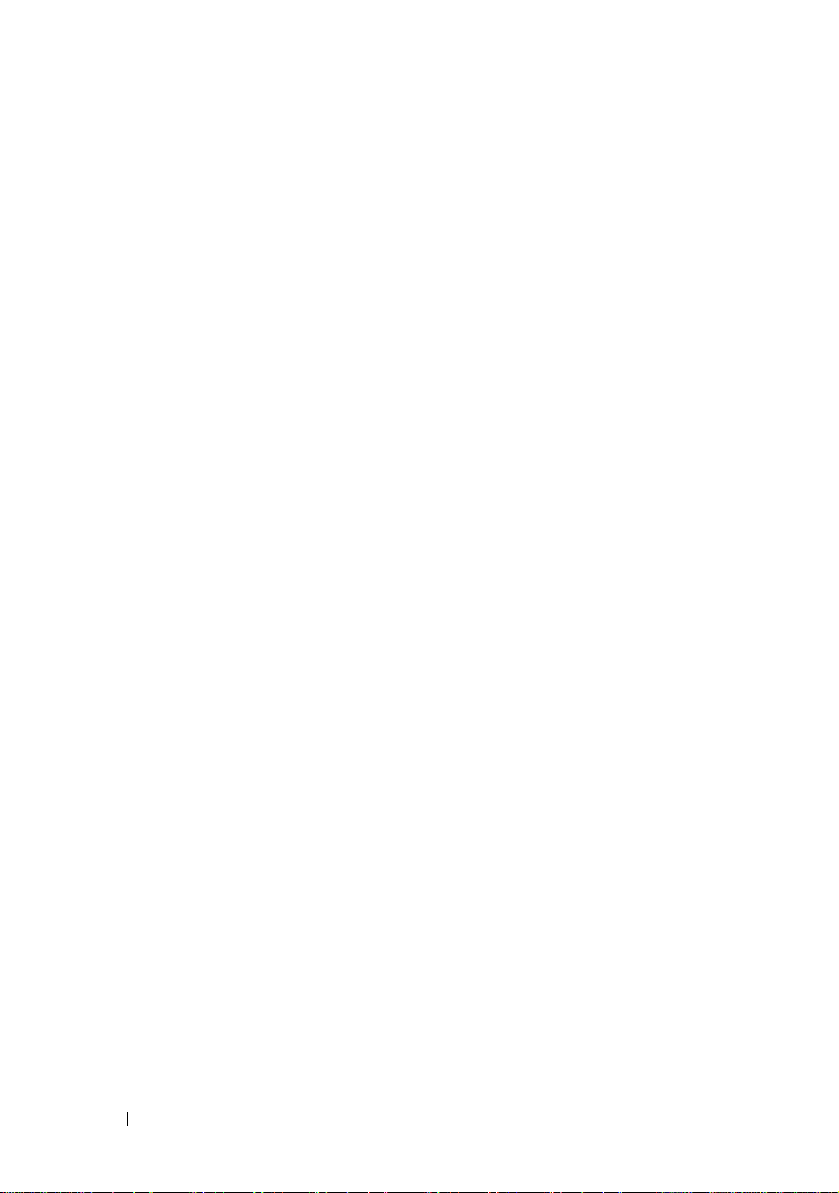
시스템 보드 커넥터 . . . . . . . . . . . . . . . . . . 212
PowerEdge M905 시스템 보드 . . . . . . . . . . 212
PowerEdge M805 시스템 보드
PowerEdge M600 시스템 보드
PowerEdge M605 시스템 보드 . . . . . . . . . . 218
. . . . . . . . . . 214
. . . . . . . . . . 216
잊은 암호 비활성화
. . . . . . . . . . . . . . . . . . 219
8 도움말 얻기 . . . . . . . . . . . . . . . . . . . . . . 221
Dell 사에 문의하기 . . . . . . . . . . . . . . . . . . . 221
용어집 . . . . . . . . . . . . . . . . . . . . . . . . . . . . . . . . . . . . 223
색인 . . . . . . . . . . . . . . . . . . . . . . . . . . . . . . . 235
10 차례
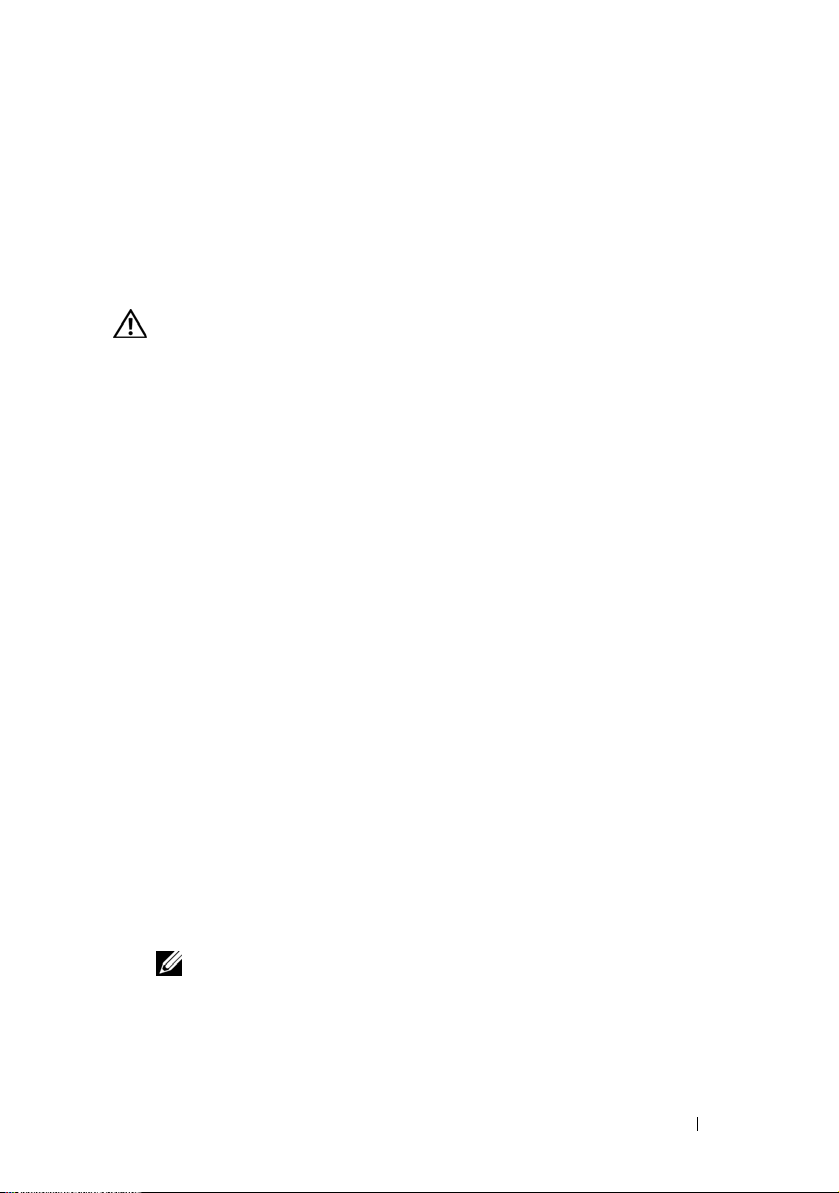
시스템 정보
기타 필요한 정보
주의: 시스템과 함께 제공된 안전 지침에는 중요한 안전 지침과 규정 사항이
제공됩니다. 보증 정보는 본 설명서에 포함되거나 별도의 설명서로 제공될 수
있습니다.
•
랙 솔루션과 함께 제공되는
을
랙에
설치하는 방법에 대해 설명합니다
•
시작 안내서
기술되어 있습니다
•
구성 안내서
초기 구성에 대한 정보가 들어 있습니다
•
Dell
섀시 관리 컨트롤러 사용 설명서
러
사용 설명서
사용에 대해 자세히 설명합니다
•
시스템과 함께 구입한
모듈에 대한 사용 설명서
•
시스템에 포함된
들어 있습니다
•
시스템 관리 소프트웨어 설명서는 소프트웨어 기능, 요구사항, 설치 및
기본 작업을 설명합니다
•
운영 체제 설명서에는 운영 체제 소프트웨어 설치(필요한 경우
및 사용 방법이 기술되어 있습니다
•
별도로 구입한 구성부품의 설명서는 이러한 옵션을 구성하고 설치하는
방법에 대한 정보를 제공합니다
•
시스템, 소프트웨어 또는 설명서의 변경사항이 포함된 업데이트가 시
스템과
주: 업데이트는 종종 기타 설명서의 내용을 업데이트하므로 항상
support.dell.com에서 업데이트를 확인하고 우선적으로 읽어봅니다.
•
발행 정보 또는 추가 정보 파일에는 시스템 또는 설명서에 대한 최신 업
데이트나
있습니다
에는 시스템 기능, 시스템 설치 및 기술 사양에 대한 개요가
.
에는 시스템에 있는 블레이드와 기타 모듈러 구성요소의
는
CMC, iDRAC 및 iKVM 등의
CD에는
.
함께
제공되기도 합니다
전문가 또는 기술자를 위한 고급 기술 참조 자료가 수록될 수
.
랙
설치 안내서
.
Ethernet, Fibre Channel, Infiniband 또는 기타 I/O
시스템 구성 및 관리에 대한 설명서 및 도구가
.
.
.
.
및
또는 랙
.
.
통합
설치 지침
Dell
원격 액세스 컨트롤
시스템 원격 관리 기능
1
은 시스템
), 구성
시스템 정보 11

시스템 개요
시스템에서는 최대 16개의 반높이 블레이드(서버 모듈) 또는 8개의 전체
높이 블레이드를 포함하거나 두 가지 유형의 블레이드를 혼합할 수 있습니
다(그림 1-1, 그림 1-2 및 그림 1-3 참조). 시스템으로 작동하기 위해 전원 공
급 장치, 팬 모듈, CMC(Chassis Management Controller) 모듈을 지원하고
외장형 네트워크 연결에는 최소한 1개의 I/O 모듈을 지원하는 인클로저
(섀시)에 블레이드를 삽입합니다. 전원 공급 장치
션 및 I/O 모듈은 PowerEdge M1000e 인클로저에 있는 블레이드의 공유 자
원입니다.
주: 적절한 작동 및 냉각을 보장하려면 인클로저의 모든 베이에 모듈 또는 보
호물이 항상 장착되어 있어야 합니다.
그림 1-1. 블레이드 번호 지정 – 반높이 블레이드
12345678
, 팬, CMC iKVM 모듈 옵
910111213141516
12 시스템 정보
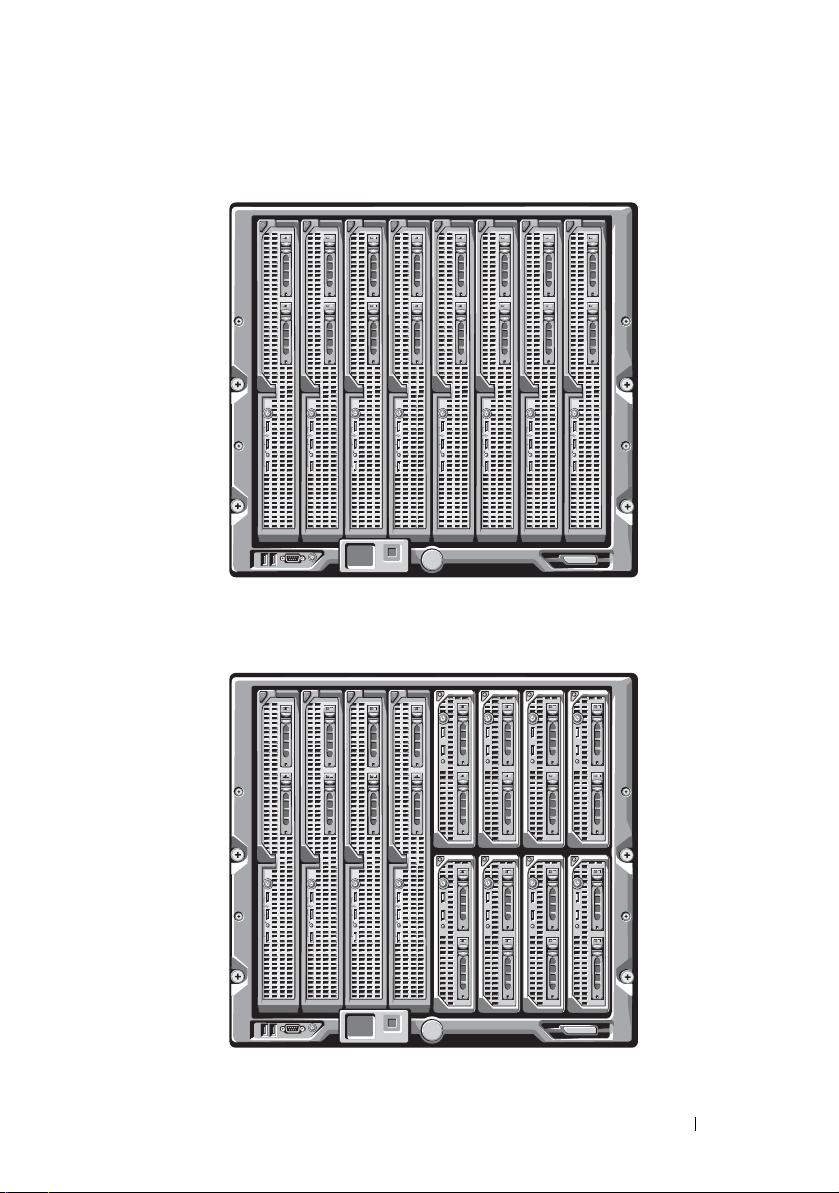
그림 1-2. 블레이드 번호 지정 - 전체 높이 블레이드
12345678
그림 1-3. 블레이드 번호 지정 - 전체 높이 블레이드와 반높이 블레이드 혼합
12345678
13 14 15 16
시스템 정보 13
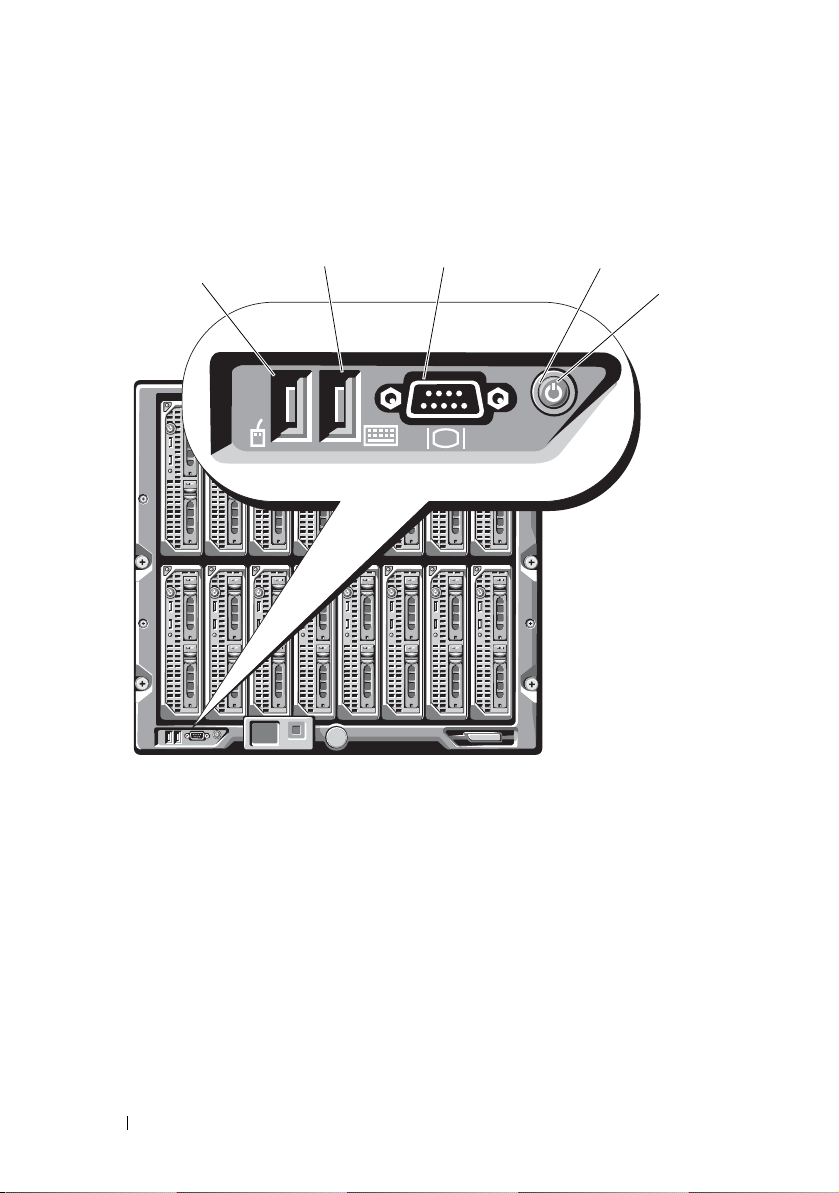
시스템 제어판 기능
그림 1-4. 제어판 기능
1
USB 포트(마우스만 해당)
1
비디오 커넥터
3
전원 표시등
5
2
3
USB 포트(키보드만 해당)
2
시스템 전원 단추
4
4
5
14 시스템 정보

표 1-1. 제어판 기능
기능 표시등 설명
시스템 전원 단추
N/A
시스템을 켜거나 끕니다. 시스템을 켜려면 이 단추
를 누릅니다. 시스템을 끄려면 이 단추를 10초 동안
누르고 있습니다.
주: 시스템 전원 단추는 인클로저의 모든 블레이드
와 I/O 모듈에 대한 전원을 제어합니다.
시스템 전원 표시등꺼짐 인클로저가 꺼져 있습니다.
녹색 시스템이 켜져 있습니다.
호박색 인클로저가 연결되어 있지만 인클로저 전원이 꺼
져 있습니다.
주: 호박색 전원 LED는 인클로저 오류를 나타내지
않습니다.
키보드 및 마우
스용 USB 포트
N/A
선택사양인 iKVM 모듈이 설치되어 있고 전면 패널
포트가 CMC 인터페이스에서 활성화(기본 설정)되
어 있는 경우에 작동합니다.
주: 이러한 포트는 USB 스토리지를 지원하지 않습
니다. 블레이드의 전면 패널에 있는 USB 포트에
USB 스토리지를 연결하는 기능만 합니다.
비디오 커넥터
N/A
선택사양인 iKVM 모듈이 설치되어 있고 전면 패널
포트가 CMC 인터페이스에서 활성화(기본 설정)
되어 있는 경우에 작동합니다.
시스템 정보 15
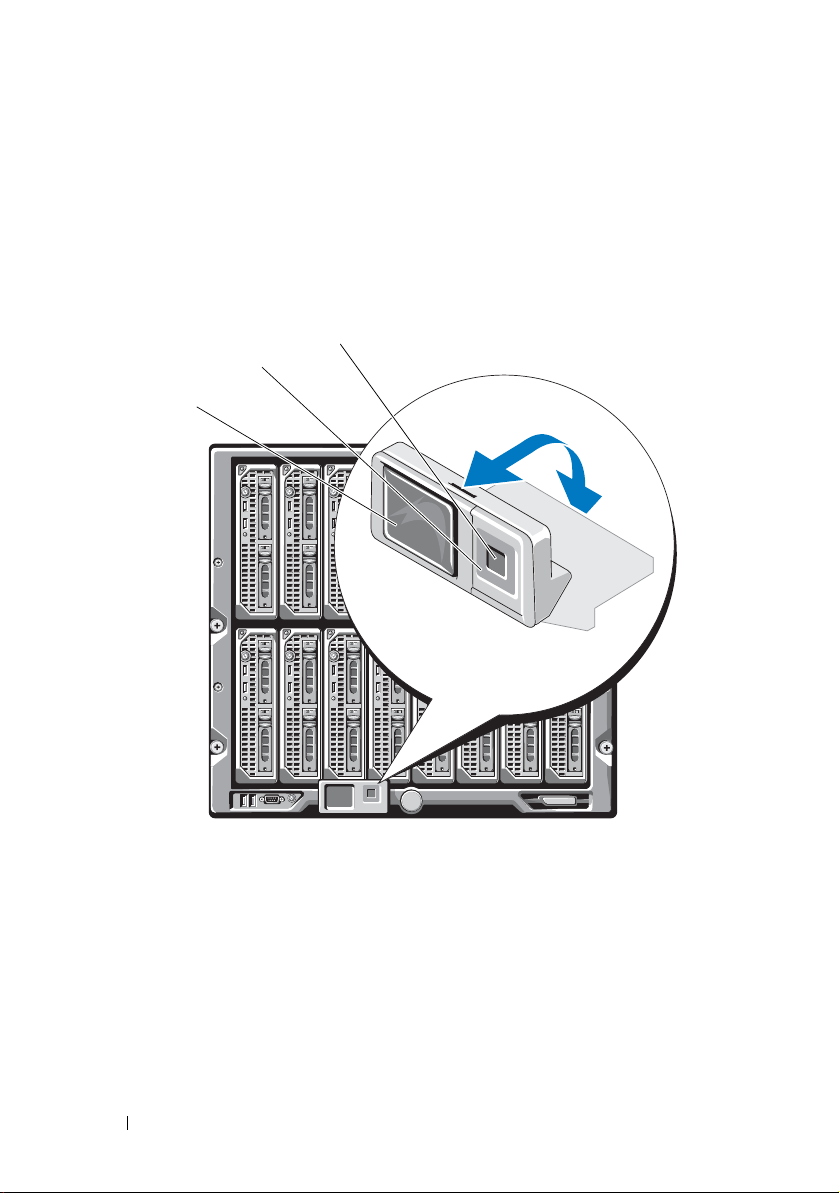
LCD 모듈
LCD 모듈은 쉬운 인프라 액세스, 블레이드 정보, 오류 보고뿐만 아니라
초기 구성/배포 마법사도 제공합니다. 그림 1-5를 참조하십시오.
그림 1-5. LCD 디스플레이
3
2
1
LCD 화면
1
선택("표시") 단추
3
16 시스템 정보
스크롤 단추(4)
2
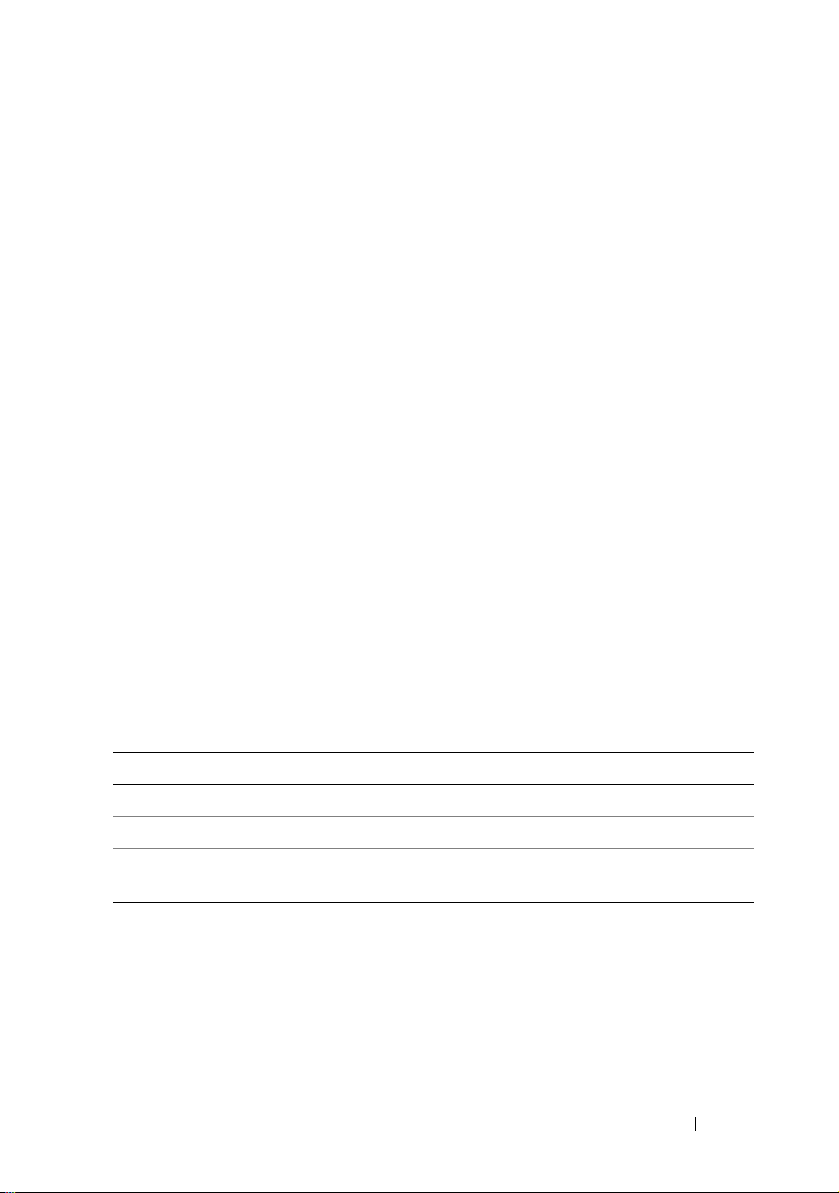
LCD 모듈 기능
LCD 모듈의 주 기능은 인클로저에 있는 모듈의 상태와 관련한 정보를 실
시간으로 제공하는 것입니다.
LCD 모듈 기능:
•
초기 시스템 설치 과정에서
는
배치 설치
•
각 블레이드에서
•
각 블레이드에 대한 상태 정보 화면
•
인클로저의 후면에 설치된 모듈에 대한 상태 정보 화면
CMC, iKVM,
•
시스템에 있는 모든 구성요소의
•
실시간 전력 소모 통계(최대값 및 최소값, 평균 전력 소비 등
•
주변 온도 값
• A C 전원
•
중대한 오류 경보 및 경고
마법사
iDRAC를
전원 공급 장치 포함
정보
CMC
모듈의 네트워크 설정을 구성할 수 있
구성하는 메뉴
(IO 모듈, 팬,
)
IP
주소를 나열하는 네트워크 요약 화면
)
LCD 모듈 메뉴 사용
표 1-2에는 LCD 모듈 화면의 정보를 보거나 변경하는 데 사용하는 키 목록
이 표시됩니다.
표 1-2. LCD 모듈 화면 탐색 키
키조치
왼쪽 및 오른쪽 화살표 화면 사이를 이동합니다.
상향 화살표 또는 하향 화살표 화면의 이전 또는 다음 옵션으로 이동합니다.
중앙 단추 항목을 선택 및 저장하고 다음 화면으로 이동합
니다.
시스템 정보 17

구성 마법사
시스템을 처음 시작할 때 CMC 네트워크 설정을 구성하도록 안내합니다.
또한 구성 마법사는 각 블레이드의 iDRAC 내부 네트워크 인터페이스를 자
동으로 구성합니다. iDRAC IP 주소는 CMC IP 주소에서부터 증분됩니다.
주: 구성 마법사를 실행한 이후에는 LCD 메뉴에서 이 옵션을 더 이상 사용할
수 없습니다.
1
대화상자에 표시된 옵션에서 언어를 선택합니다
2
구성 마법사를 시작합니다
3
네트워크 환경에 대한
•
네트워크 속도
•
이중 모드
•
네트워크 모드
•
고정
IP 주소,
될
경우
• DNS
4
필요한 경우
iDRAC
5
Network Summary(
•
설정
에 대한 자세한 내용은
주: 사용자가 iDRAC 설정을 수동으로 구성하도록 선택하지 않은 경우 구
성 마법사가 각 블레이드의 iDRAC 내부 네트워크 인터페이스를 자동으
로 구성합니다.
주: LCD 구성 마법사를 사용하여 iDRAC에 고정 IP 주소를 설정할 수 없습
니다. 고정 IP 주소를 설정하려면 CMC 웹 기반 인터페이스 또는 RACADM
을 사용하십시오.
설정이 정확할 경우 중앙 단추를 눌러 구성 마법사를 닫고
(DHCP 또는
서브넷 마스크 및 게이트웨이 규칙(고정 모드가 선택
)
iDRAC
네트워크 요약)
Main Menu(기본 메뉴)로
•
설정이 정확하지 않을 경우 왼쪽 화살표 키를 사용하여 해당
.
CMC
네트워크 설정을 구성합니다
고정
)
네트워크 설정을 구성합니다
CMC
사용 설명서
화면의 설정을 검토합니다
돌아가십시오
설정 화면으로 돌아가서 수정하십시오
.
.
를 참조하십시오
.
.
.
.
.
구성 마법사를 완료한 후에는 네트워크에서 CMC를 사용할 수 있습니다.
18 시스템 정보

기본 메뉴
기본 메뉴 옵션에는 Server Menu(서버 메뉴), Enclosure Menu(인클로저
메뉴) 및 LCD Setup Menu(LCD 설정 메뉴) 링크가 포함됩니다.
LCD 설정 메뉴
이 메뉴를 사용하여 기본 언어 및 LCD 메뉴용 시작 화면을 변경할 수 있습
니다.
서버 메뉴
Server Menu(서버 메뉴) 대화상자에서 화살표 키를 사용하여 인클로저의
각 블레이드를 강조 표시하고 상태를 확인할 수 있습니다.
•
전원이 꺼져 있거나 부팅 중인 블레이드는 회색의 사각형으로 지정됩
니다
. 활성 중인
에
오류가 발생할 경우 이 조건은 황색의 사각형으로 나타납니다
•
블레이드를 선택하려면 강조 표시한 다음 중앙의 단추를 누르십시오
대화상자에 블레이드의
인클로저 메뉴
블레이드는 녹색의 사각형으로 나타납니다. 블레이드
.
iDRAC IP 주소 및 현재
오류가 표시됩니다
.
.
Enclosure Menu(인클로저 메뉴)에는 Module Status(모듈 상태),
Enclosure Status(인클로저 상태) 및 Network Summary(네트워크 요약)
에 대한 옵션이 포함됩니다.
•
Module Status(모듈 상태) 대화상자에서 인클로저의 각 구성요소를 강
조
표시하고 상태를 확인할 수 있습니다
–
전원이 꺼져 있거나 부팅 중인 모듈은 회색의 사각형으로 지정됩니
다
. 활성 중인
가
발생할 경우 황색의 사각형으로 나타납니다
–
모듈이 선택될 경우 대화상자에 모듈의 현재 상태 및 오류가 표시
됩니다
•
Enclosure Status(
건
및 전원 소비
모듈은 녹색의 사각형으로 나타납니다. 모듈에 오류
.
인클로저 상태)
통계를 확인할 수 있습니다
.
.
대화상자에서 인클로저 상태, 오류 조
.
시스템 정보 19

블레이드 기능
그림 1-6. 전면 패널 기능 - PowerEdge M600 및 M605
1
6
5
4
3
2
블레이드 손잡이 분리 단추
1
블레이드 상태/식별 표시등
3
블레이드 전원 단추
5
20 시스템 정보
하드 드라이브(2)
2
USB 커넥터(2개)
4
블레이드 전원 표시등
6
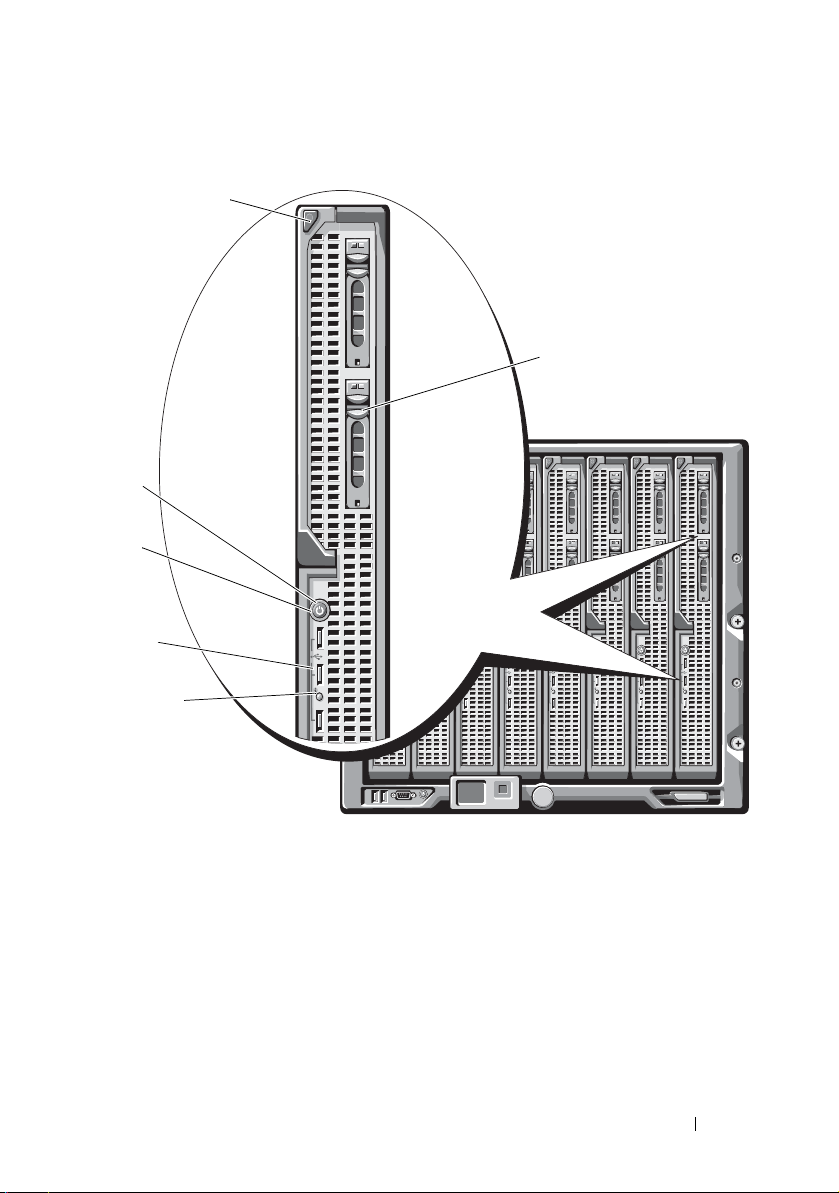
그림 1-7. 전면 패널 기능 - PowerEdge M905 및 M805
1
6
5
4
3
2
블레이드 손잡이 분리 단추
1
블레이드 상태/식별 표시등
3
블레이드 전원 단추
5
하드 드라이브(2)
2
USB 커넥터(3개)
4
블레이드 전원 표시등
6
시스템 정보 21

표 1-3. 블레이드 제어판 기능
기능 아이콘 설명
블레이드 전원
표시등
블레이드 상태/
식별 표시등
블레이드 전원
단추
USB 커넥터 외장형 USB 2.0 장치를 블레이드에 연결합니다.
N/A
꺼짐 – 블레이드에 전원을 공급할 수 없거나, 블레
이드가 대기 모드이거나, 블레이드가 켜져 있지 않
거나, 블레이드가 잘못 설치되었습니다. 블레이드
설치에 대한 자세한 내용은 105페이지의 "블레이드
설치"를 참조하십시오.
녹색(점점 밝아짐) – 블레이드 전원 켜기 요청이 보
류 중입니다.
녹색으로 켜짐 – 블레이드가 켜져 있습니다.
꺼짐 – 블레이드 전원이 꺼져 있습니다.
청색 – 정상 작동 상태.
청색으로 깜박임 – 블레이드가 CMC를 통해 원격
으로 식별되고 있습니다.
호박색으로 깜박임 – 블레이드에서 내부 오류를 감
지했거나, 설치된 메자닌 카드가 M1000e 인클로저
에 설치된 I/O 모듈과 일치하지 않습니다. CMC에
서 I/O 구성 오류 메시지를 확인하고 오류를 수정
하십시오.
블레이드의 전원을 끄고 켭니다.
• 전원 단추를 사용하여 ACPI 호환 운영 체제를
실행하는 블레이드를 끌 경우 블레이드는 전원
을 끄기 전에 순서대로 시스템을 종료합니다.
• A C P I 호환 운영 체제를 실행하는 블레이드가 아
닌 경우에는 전원 단추를 누르면 즉시 전원이 꺼
집니다.
• 블레이드를 바로 끄려면 단추를 누른 채로 있으
십시오.
블레이드 전원 단추는 시스템 설치 프로그램에 의
해 기본적으로 활성화됩니다. 전원 단추 옵션이
활성 상태이면 전원 단추로만 블레이드를 켤 수 있
습니다. 시스템 관리 소프트웨어로는 블레이드를
종료할 수만 있습니다.
비
22 시스템 정보
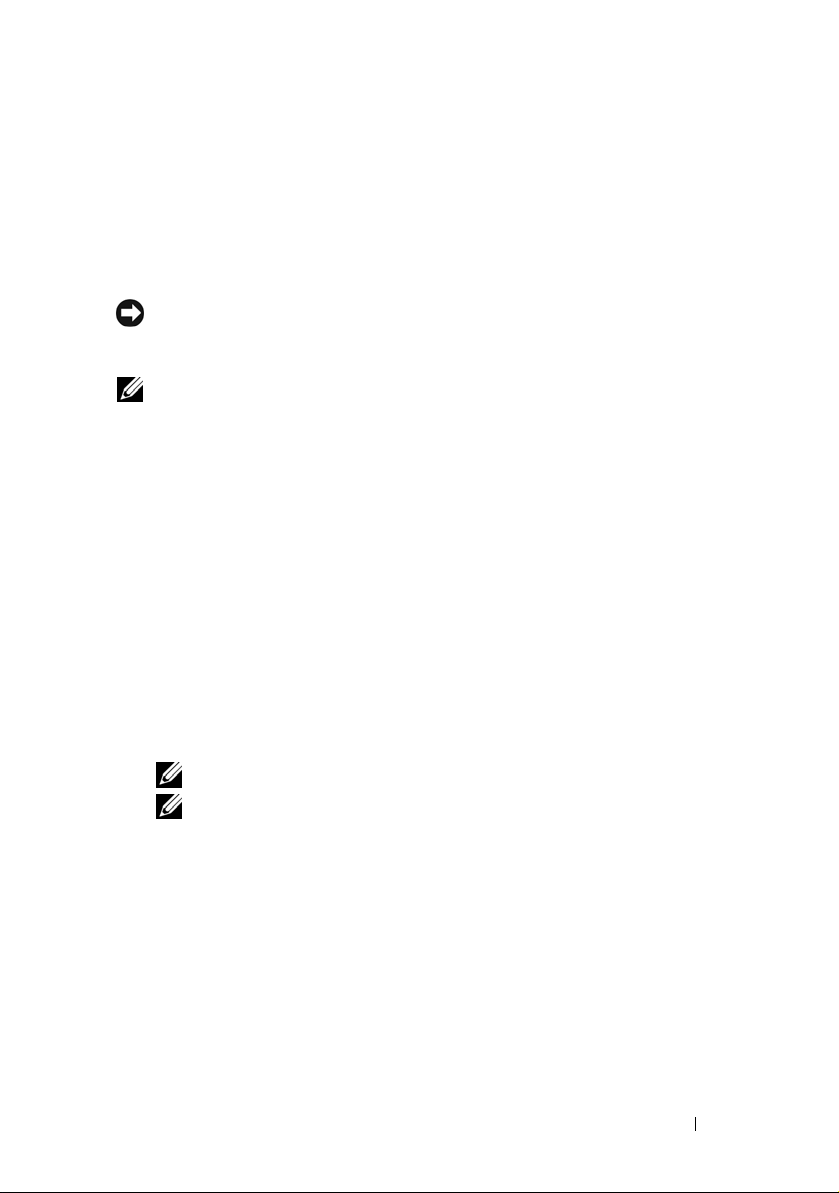
USB 디스켓 또는 USB DVD/CD 드라이브 사용
각 블레이드의 전면에는 USB 디스켓 드라이브, USB 플래시 드라이브,
USB DVD/CD 드라이브, 키보드 또는 마우스를 연결할 수 있는 USB 포
트가 있습니다. PowerEdge M905 및 M805 블레이드에는 USB 포트가 세
개 있고, PowerEdge M605 및 M600 블레이드에는 포트가 두 개 있습니다.
USB 드라이브를 사용하여 블레이드를 구성할 수 있습니다.
주의사항: 시스템에서는 Dell USB 2.0 드라이브만 지원합니다. 드라이브가 수
평으로 놓여 있어야 올바르게 작동합니다. 선택사양인 외장형 드라이브 저장
트레이를 사용하여 사용 중인 드라이브를 지원합니다.
주: 드라이브를 부팅 드라이브로 지정해야 할 경우 USB 드라이브를 연결하고
시스템을 다시 시작한 다음 시스템 설치 프로그램을 실행하고 드라이브를 부
팅 순서의 첫 번째로 설정합니다(83페이지의 "시스템 설치 프로그램 사용"
참조). USB 장치는 시스템 설치 프로그램을 실행하기 이전에 시스템에 장착된
경우에만 부팅 순서 설정 화면에 표시됩니다.
시스템이 시작되는 동안 <F11> 키를 누르고 현재 부팅 순서에
를 선택하여 부팅 장치를 선택할 수도 있습니다.
대한 부팅 장치
하드 드라이브 기능
• P o w e r E d g e M 8 0 5 및 M905
2.5
인치
SAS 하드
• P o w e r E d g e M 6 0 0
2.5
인치
SATA 하드
라이브를
RAID
지원합니다
주: SAS와 SATA 하드 드라이브는 블레이드에서 함께 사용할 수 없습니다.
주: SATA 하드 드라이브는 SATA 리피터 도터 카드와 단축 연결될 수 없습
니다.
컨트롤러 카드 옵션이 블레이드에 설치되어 있을 경우 단축 연결
드라이브를 지원합니다
및
드라이브 작동이 지원됩니다
디스크 없는 구성의 블레이드에서는 디스크 컨트롤러가 블레이드에 없지
만, 하드 드라이브가 비어 있고, 공기가 잘 통하도록 내장형 스토리지 후면
판을 배치해야 합니다.
하드 드라이브 표시등에 대한 자세한 내용은
십시오. 시스템에서 발생하는 드라이브 이벤트에 따라 다른 패턴이 표시
됩니다.
블레이드는 1개 또는 2개의 단축 연결 가능한
.
M605
블레이드는 1개 또는 2개의 단축 연결 가능한
드라이브
또는
1개 또는 2개의 2.5인치 SAS 하드
.
.
그림
1-8
및 표 1-4를 참조하
드
시스템 정보 23
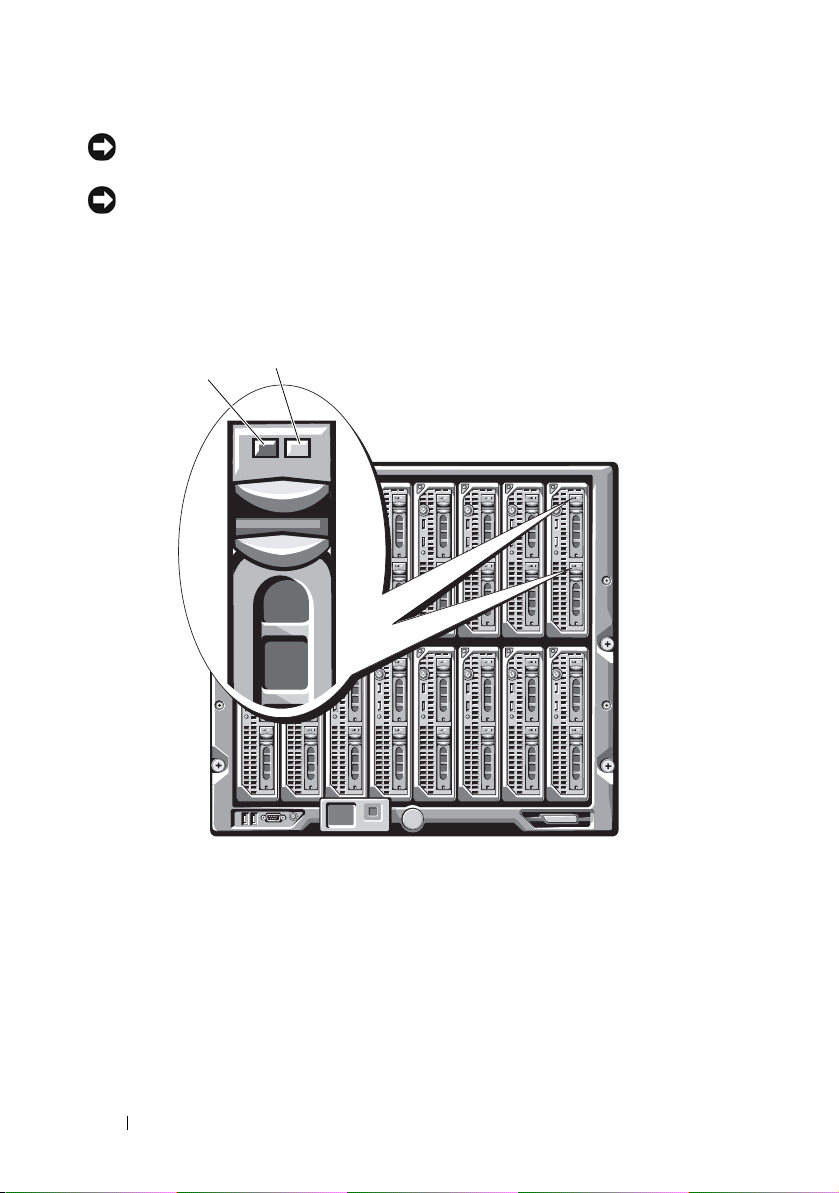
주의사항: 블레이드의 각 하드 드라이브 베이에는 하드 드라이브 또는 하드
드라이브 보호물이 설치되어 있어야 합니다.
주: 하드 드라이브 상태 표시등은 RAID 하드 드라이브 구성에서만 작동합니
다. RAID 구성이 아닌 경우 드라이브 작동 표시등만 켜집니다. RAID 볼륨 서비
스, 어레이 재구성, RAID 구성원 교체 등에 대한 자세한 내용은 Dell RAID 컨트
롤러 설명서를 참조하십시오.
그림 1-8. 하드 드라이브 표시등
1
1
작동 표시등
2
상태 표시등(RAID 드라이브만 해당)
2
24 시스템 정보
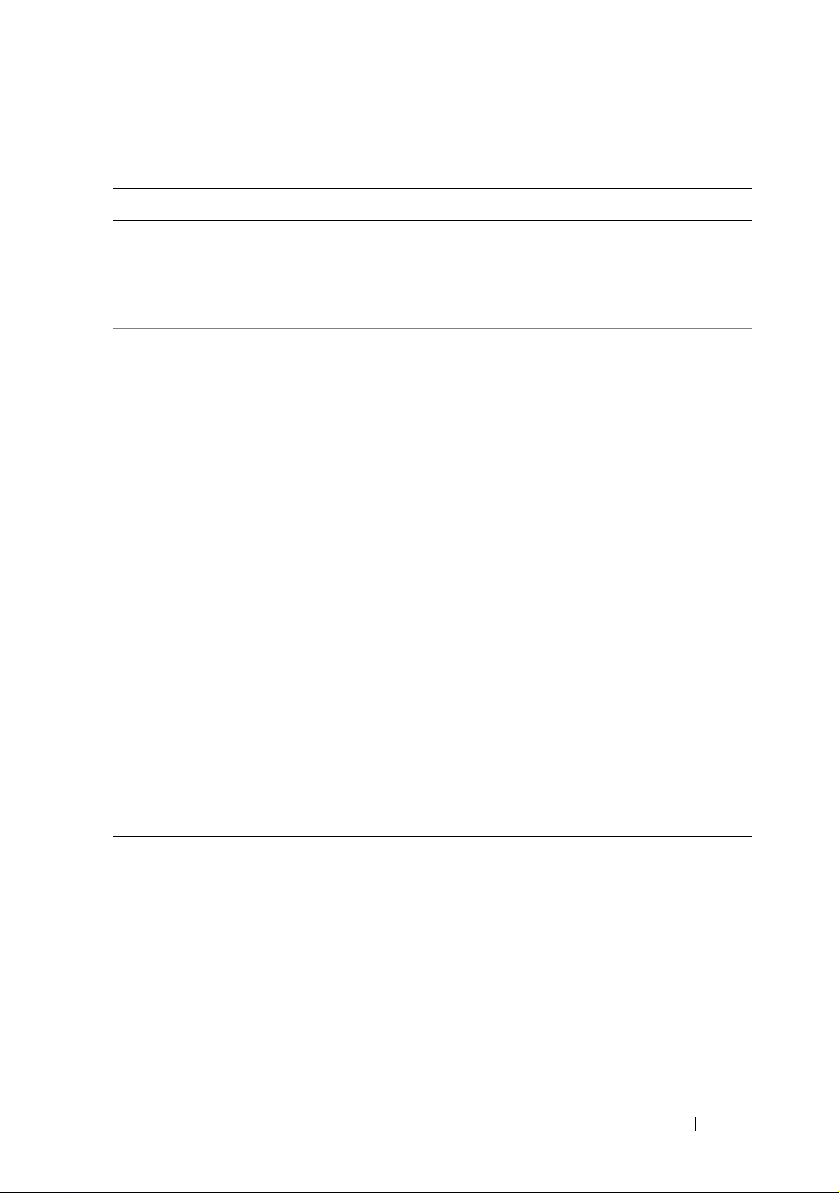
표 1-4. 하드 드라이브 표시등 패턴
표시등 상태 설명
작동 표시등 꺼짐 드라이브가 액세스되지
않았습니다.
켜짐 드라이브가 액세스됩
니다.
상태 표시등
(선택사양 RAID 컨트롤
러가 장착된 SAS 드라
이브만 해당)
꺼짐 • 드라이브가 제거 대
기 상태입니다.
• 브라이브 베이가 비
어 있습니다.
• 블레이드의 전원이
꺼져 있습니다.
녹색 드라이브가 온라인 상태
입니다.
녹색, 천천히 깜박임 드라이브를 재구성하고
있습니다.
녹색, 빠르게 깜박임 드라이브를 식별하고 있
습니다.
호박색 드라이브가 실패했거나
오류가 발생했습니다
199페이지의 "하드 드라
이브 문제 해결"을 참조
하십시오.
황색으로 천천히 깜박임,
녹색으로 천천히 깜박이다가
꺼짐
드라이브에서 예상 오류
이벤트가 보고되어 드라
이브를 교체해야 합니다.
.
시스템 정보 25

후면 패널 기능
그림 1-9. 후면 패널 기능
1
팬 모듈(9)
1
I/O 모듈(6)
3
보조 CMC 모듈
5
2
6
3
4
기본 CMC 모듈
2
iKVM 모듈 옵션
4
전원 공급 장치(6)
6
5
26 시스템 정보
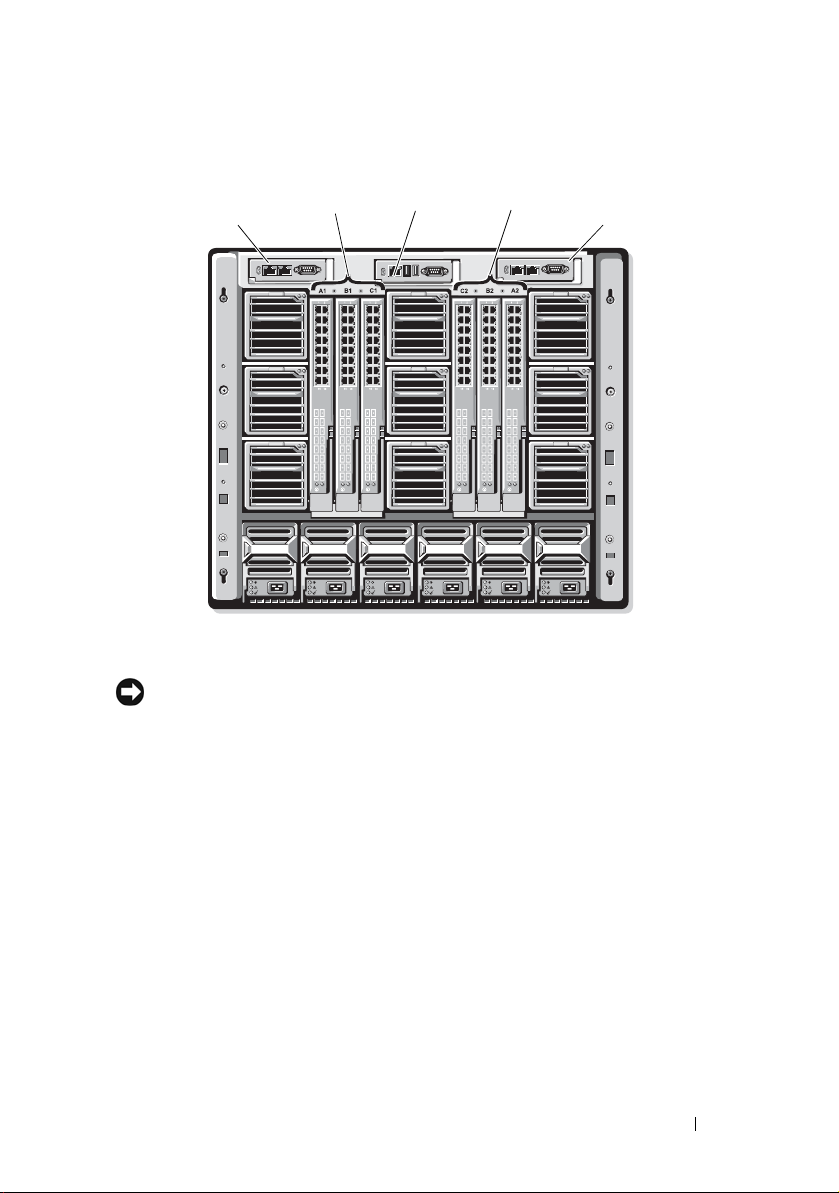
그림 1-10. 후면 패널 모듈 베이 번호 지정
CMC 1
A1 B1 C1
1
4
7
12 3 45 6
전원 공급 장치 표시등
주의사항: 전원 공급 장치는 전원 소켓에 직접 연결하지 말고 PDU에 연결해
야 합니다. 전원 공급 장치에는 200–240 V의 전원 소스가 필요합니다.
iKVM
2
5
8
2
C2 B2 A2
CMC 2
3
6
9
시스템 정보 27
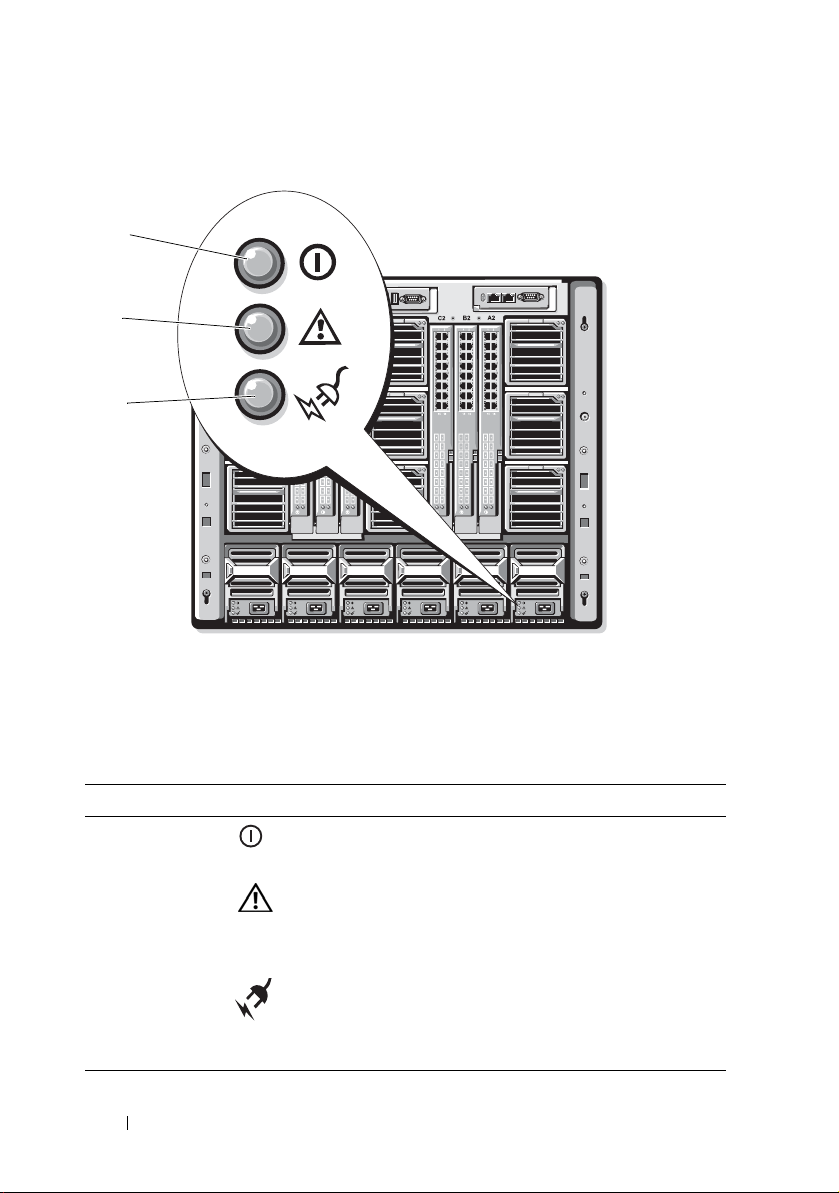
그림 1-11. 전원 공급 장치 표시등
1
2
3
DC 전원 출력 표시등
1
AC 전원 상태 표시등
3
표 1-5. 전원 공급 장치 표시등
표시등 아이콘 표시등 색설명
DC 전원 출력
양호
장애 표시등 호박색 전원 공급 장치가 오류 상태이며, 장애의 원인
AC 전원 상태
표시등
녹색 전원 공급 장치가 작동 중이고 전원 공급 장치
에서 DC 전원이 공급되고 있습니다.
은 전원 공급 오류 또는 전원
설치된 팬의 오류 등이 있습니다. 164페이지
의 "전원 공급 장치 모듈"을 참조하십시오.
녹색 전원 공급 장치가 208VAC AC 전원에 연결되
어 있습니다.
전원 공급 장치 장애 표시등
2
공급 장치 내에
주: 전원 공급 장치가 110VAC 전원에 연결되어
있는 경우에는 이 표시등이 켜지지 않습니다.
28 시스템 정보

팬 모듈 표시등
그림 1-12. 팬 모듈 표시등
1
2
팬 전원 표시등
1
표 1-6. 팬 표시등
표시등 표시등 상태 설명
전원 표시등 녹색 전원 공급 장치가 208VAC AC 전원에 연결되
어 있습니다.
팬 장애 표시등
2
주: 전원 공급 장치가 110VAC 전원에 연결되어
있는 경우에는 이 표시등이 켜지지 않습니다.
꺼짐 AC 전원이 연결되어 있지 않습니다.
장애 표시등 호박색 팬에 장애가 발생했습니다.
꺼짐 팬에 결함이 없습니다.
시스템 정보 29
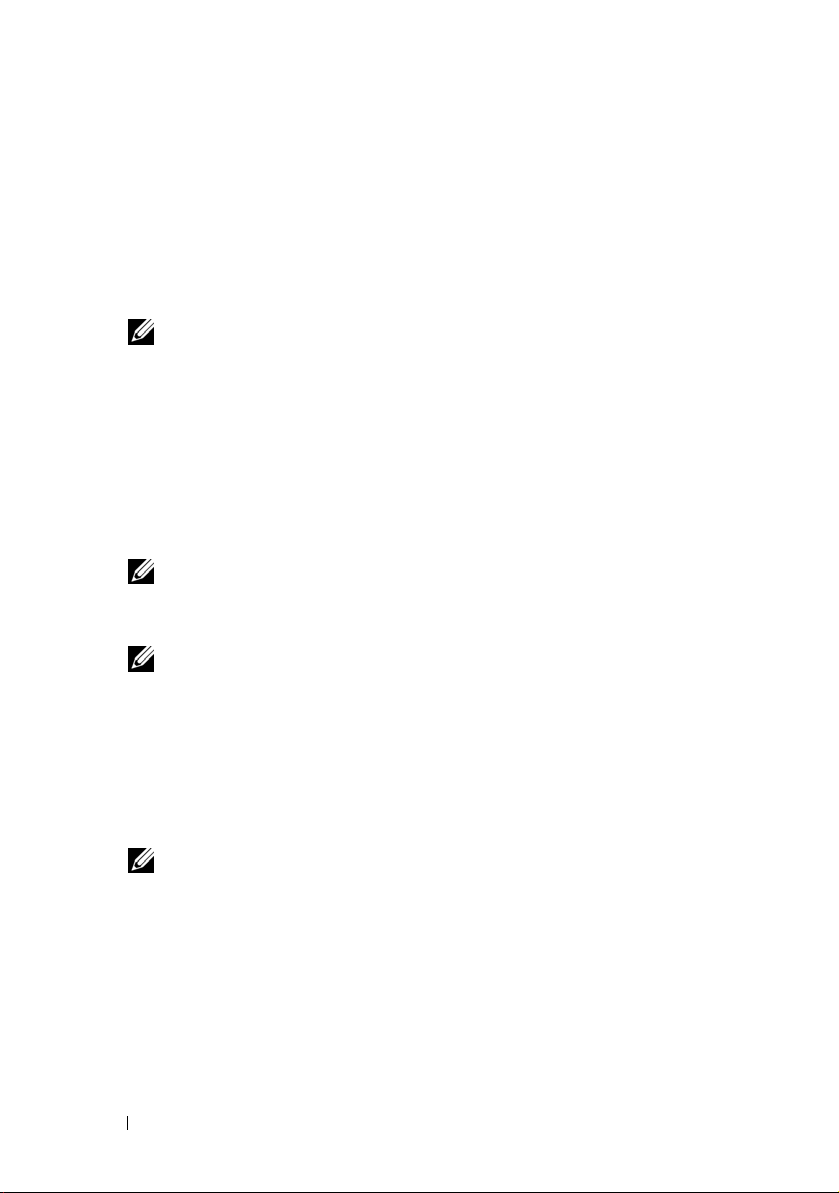
iKVM 모듈
Avocent iKVM 아날로그 스위치 모듈 옵션에는 다음과 같은 기능이 포함되
어 있습니다.
•
로컬
iKVM
액세스는 블레이드의
이드마다
화되어
•
다음 커넥터
–VGA
–
– Dell 및 Avocent
• i K V M은
KVM
안을
화할
• i K V M을
원격으로 비활성화될 수 있습니다(기본값으로 액세스는 활성
있음).
주: 기본값으로(사용) 부여되는 블레이드의 콘솔 세션은 iDRAC 인터페이
스 및 iKVM에 모두 사용할 수 있습니다(iDRAC 및 iKVM을 통해 블레이드
의 콘솔에 연결된 사용자는 동일한 비디오를 보고 명령을 입력할 수 있
습니다). 이 공유를 원하지 않을 경우 iDRAC 콘솔 인터페이스를 통해 비
활성화할 수 있습니다.
:
커넥터 1개
에서
1280x1024x65,000색(
키보드 및 마우스용
주: iKVM USB 포트는 스토리지를 지원하지 않습니다.
. iKVM은
USB 포트 2개.
아날로그
1
개 및
ARI
포트와의
주: ACI 포트가 RJ-45 커넥터이고 Cat5(또는 이상) 케이블을 사용해도
Ethernet 네트워크 인터페이스 포트가 아닙니다. ARI(Analog Rack Interface)
포트로 외장형 KVM 스위치로 연결할 때만 사용하며 IP상의 기본 KVM을
지원하지 않습니다.
IP
인클로저의 전면에서 액세스할 수 있으며 전면 또는 후면 패널
기능을 제공하지만 동시에 모두 제공할 수는 없습니다. 향상된 보
위해 전면 패널
수
있습니다
주: 인클로저 전면 패널에 키보드, 비디오 및 마우스를 연결하면 iKVM 후
면 패널의 비디오 출력이 비활성화됩니다. iDRAC 비디오 및 콘솔 재지정
을 방해하지는 않습니다.
사용하여
액세스는
.
RACADM 또는 웹
콘솔을 직접 액세스할 수 있습니다. 자세한 내용은
모듈 사용"을
참조하십시오
그림 1-13은 iKVM 스위치 모듈의 외장 기능을 보여줍니다.
iDRAC
인터페이스를 사용하여 블레
비디오 디스플레이 범위를
비인터레이스
KVM과의
스위치의
CMC의
, 75Hz)까지
계층화를 위한
KVM.
인터페이스를 사용하여 비활성
기반의 인터페이스를 통해
.
640x480(60Hz)
지원합니다
RJ-45 ACI 포트
사용 설명서의
.
CMC
"iKVM
30 시스템 정보
